WordPress este una dintre cele mai populare platforme pentru crearea de site-uri și bloguri. Dacă te afli la început și vrei să îți verifici pentru prima dată Tabloul de bord, există câțiva pași pe care trebuie să îi urmezi pentru a te conecta cu succes. În acest ghid, îți voi arăta cum să te conectezi rapid și ușor în contul tău WordPress, pentru a începe rapid să creezi conținut.
Principalul lucruri de reținut
- Cum să accesezi pagina de conectare a contului tău WordPress.
- Cum să introduci datele de conectare și să te autentifici în Tabloul de bord.
- Sfaturi pentru autentificare pe diferite dispozitive, inclusiv opțiuni de server local.
Ghid pas cu pas
1. Accesează pagina de conectare
În primul rând, trebuie să te asiguri că ai un nume de domeniu. În acest exemplu, voi lua în considerare domeniul tobitalk.at. Începe prin a introduce numele tău de domeniu în bara de adrese a browserului tău, urmat de /wp-admin.
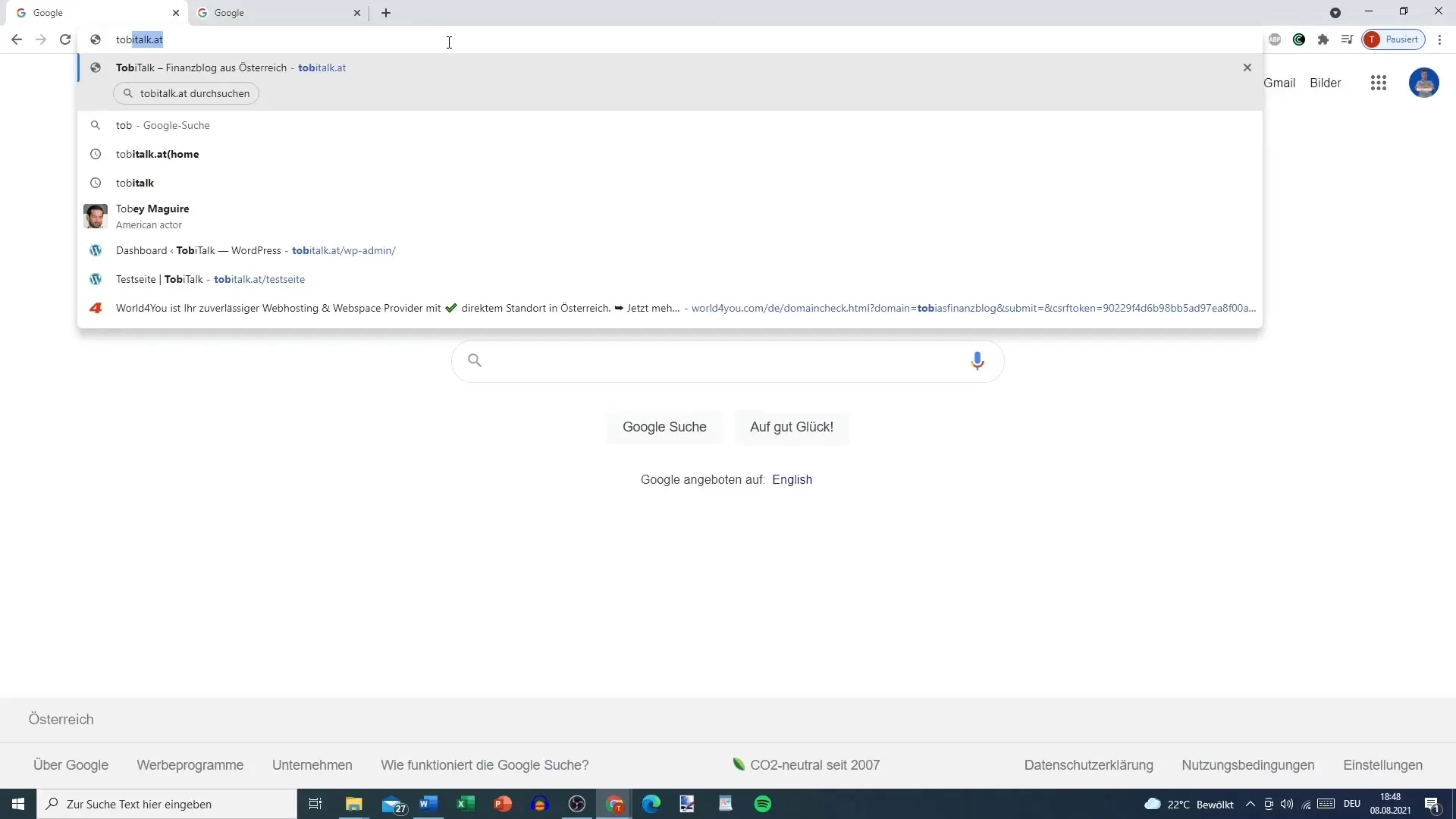
Rezultat: Vei ajunge la pagina de conectare, care îți oferă posibilitatea de a introduce datele tale de conectare.
2. Introdu numele de utilizator sau adresa de email
Pe pagina de conectare, vei fi solicitat să introduci numele de utilizator sau adresa ta de email. Introdu adresa de email pe care ai folosit-o la furnizorul tău de găzduire web.
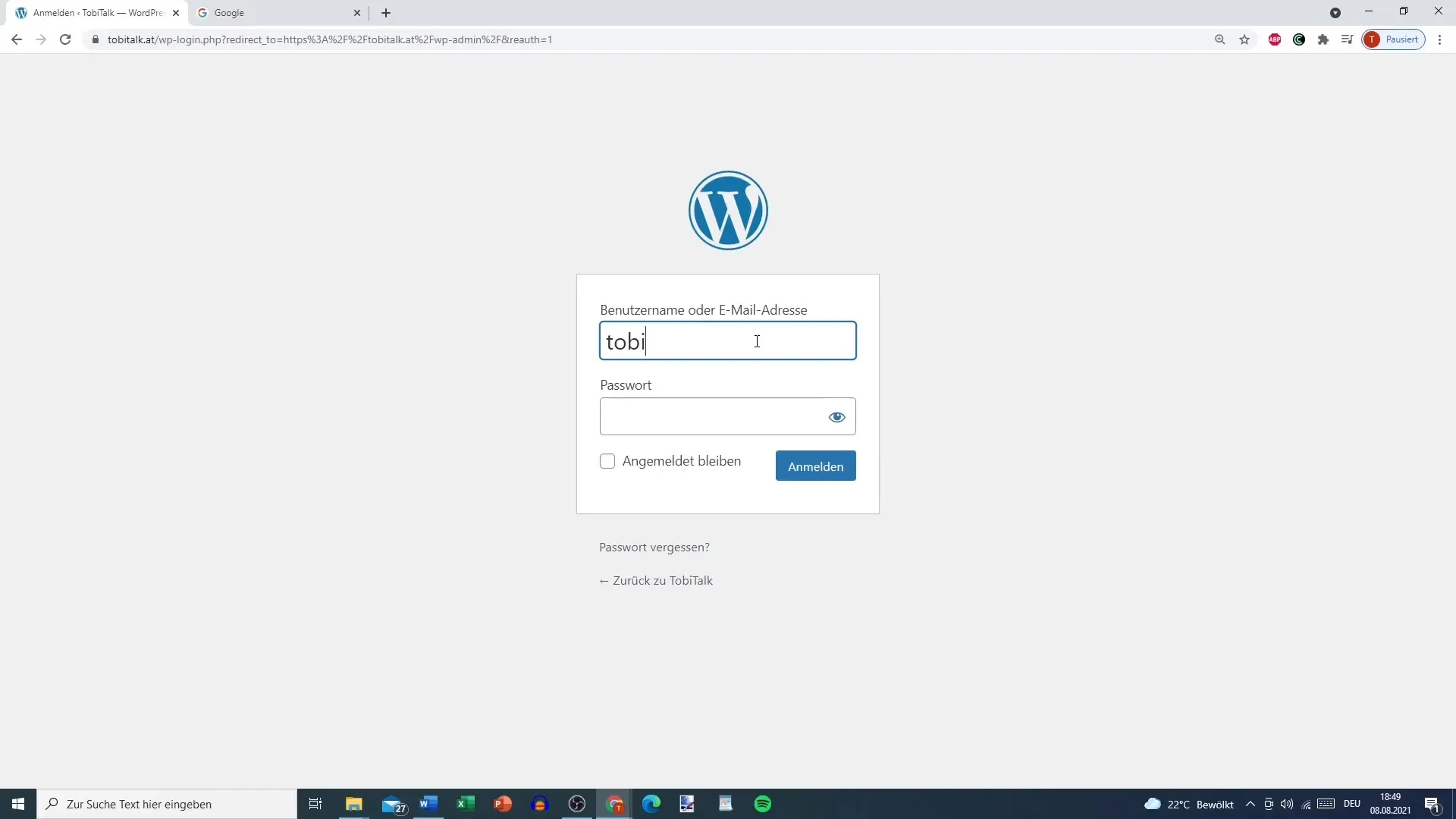
Exemplu: În cazul meu, ar fi o adresă de email pe care am folosit-o pentru contul meu WordPress.
3. Introdu parola
După ce ai introdus adresa de email, va trebui să introduci parola ta. Asigură-te că introduci corect parola, deoarece în cazul unei parole greșite vei primi un mesaj de eroare.
Aici ai și opțiunea de a rămâne "conectat". Dacă activezi această funcție, rămâi autentificat pentru viitoarele vizite pe acest calculator, cu condiția să nu închizi browserul sau să nu ai pauze prelungite.
4. Rămâi autentificat
Dacă decizi să rămâi "conectat", nu vei mai fi solicitat să introduci datele de conectare la următoarea ta vizită. Această funcție este utilă, dar poate fi periculoasă dacă folosești un calculator public sau partajat. În acest caz, ar fi mai bine să dezactivezi opțiunea.
5. Opțiunile serverului local
Dacă folosești WordPress pe un server local, introdu localhost/wordpress/wp-login în bara de adrese a browserului tău, în locul domeniului tău. Acest lucru este util atunci când vrei să testezi inițial platforma local, fără să o faci live.
Pagina de conectare va arăta similar cu cea obișnuită a WordPress-ului, doar că logo-ul s-ar putea să arate diferit.
6. Autentificare cu datele locale
Asigură-te că folosești datele de conectare pe care le-ai setat pentru serverul tău local. Acestea sunt diferite de datele pe care le folosești la un furnizor de găzduire web.
7. Conectare
Apasă pe butonul "Conectare" pentru a intra în Tabloul de bord. După ce te-ai autentificat cu succes, vei vedea meniurile și funcțiile de sus, dar și de pe partea stângă, care îți oferă acces la crearea de postări, personalizarea designului tău și instalarea de pluginuri.
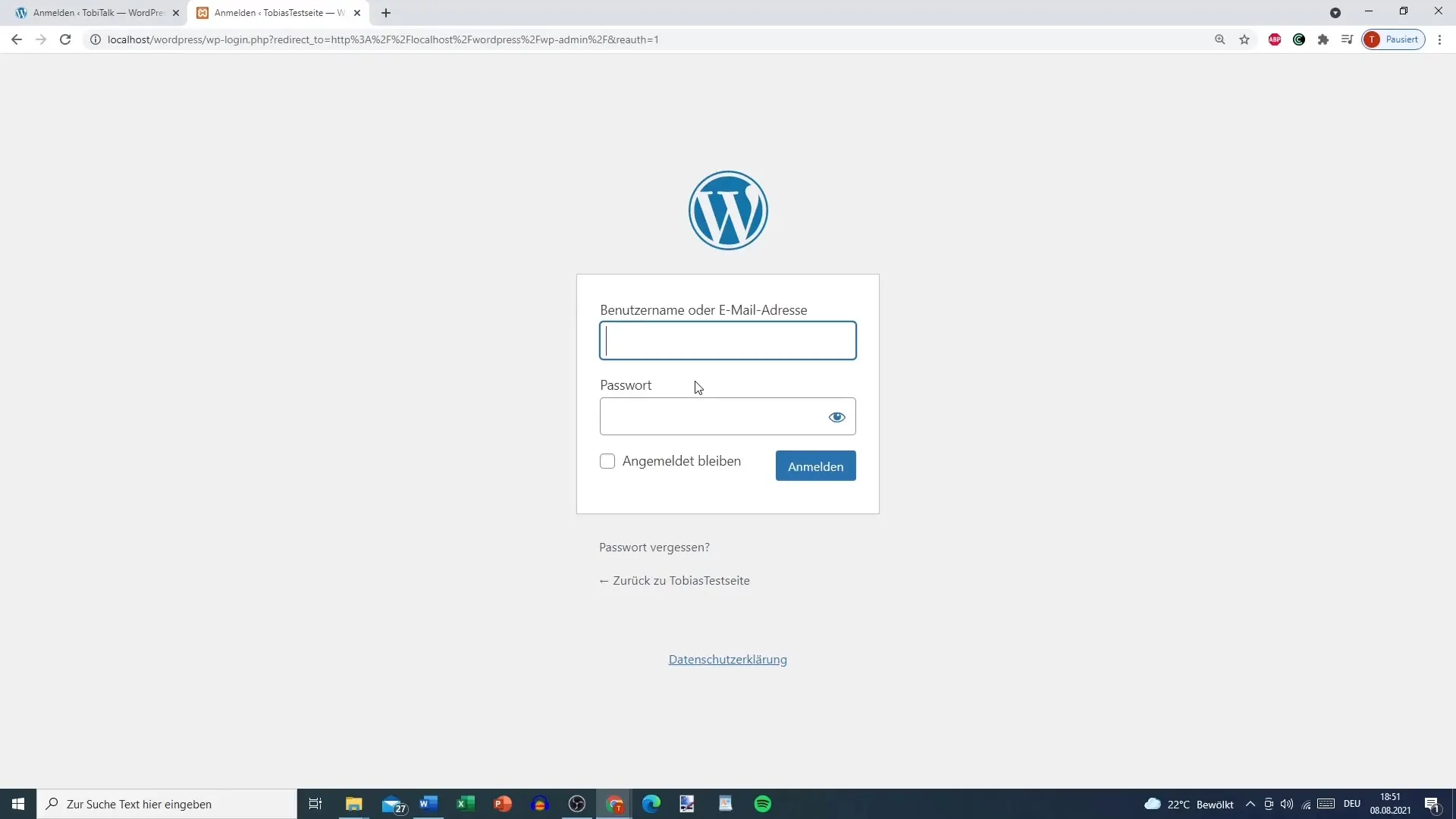
Acum poți face primul tău pas în Tabloul de bord WordPress!
Sumar - Conectarea la WordPress: Cum să te autentifici în Tabloul de bord
Autentificarea în contul tău WordPress este primul pas pentru a începe să îți construiești site-ul web. De la introducerea domeniului tău până la datele tale de conectare, aici primești un ghid clar pas cu pas pentru utilizarea eficientă a Tabloului tău de bord WordPress.
Întrebări frecvente
Ce trebuie să fac dacă mi-am uitat numele de utilizator sau parola?Poți da clic pe "Ai uitat parola?" pe pagina de conectare pentru a reseta prin email.
Pot folosi WordPress fără un domeniu?Da, poți instala WordPress local și folosi PC-ul tău ca server, fără a avea nevoie de un domeniu.
Cât de des ar trebui să îmi schimb parola?Se recomandă să îți schimbi parola regulat pentru a-ți asigura securitatea contului.


